6 módszer a Google-fiók törlésére Android okostelefonról vagy táblagépről
Ha Google-fiókot regisztrál Android telefonján vagy táblagépén, Ön elfogad egy implicit feltételt: beengedik, de nem engedik ki. Nem, valaki nem fogja foglyul ejteni a fiókját, és nem „szegezi” örökre a készülékhez, pusztán a Gmail levelek regisztrálása és fiókká tétele sokkal érthetőbb és kézenfekvőbb művelet, mint a törlés. Számos módja van azonban a Google-fiók eltávolításának Android-eszközről. Egyszerűen nem tűnnek ki.
Ez a módszer az Android funkcióba van beágyazva. A következő esetekben lesz megfelelő:
- Úgy dönt, hogy átadja kütyüjét egy szeretett személyének, és nem szégyelli magát, hogy hozzáfér az adataihoz, névjegyeihez és alkalmazásaihoz, mivel megbízik benne.
- Törölnie kell fiókját, hogy kijavítson néhány hibát az eszközön.
- Másik fiókkal szeretne bejelentkezni.
Nem kell aggódnia a táblagépén vagy okostelefonján lévő adatok miatt. A fiók lebontása után minden hozzá tartozó információ - alkalmazások, fájlok, névjegyek, személyes beállítások stb. - a helyén marad. Ha ez megfelel neked, menjünk:
- Indítsa el a Beállítások alkalmazást (Beállítások).
- Lépjen a "Személyes" -> "Fiókok és szinkronizálás" menüpontra.
- A jobb oldali oszlopban válassza ki a kívánt Google-fiókot (Gmail-cím).
- Érintse meg a menü gombot a képernyő jobb felső sarkában, és válassza a "Fiók törlése" lehetőséget.

- Erősítse meg hozzájárulását a törléshez, ha szükséges, adjon meg egy jelszót, majd a művelet befejezése után indítsa újra a készüléket.
Hiba történt, és a fiók nem lett törölve
Többször is meg kellett küzdenem egy ilyen hibával - amikor megpróbáltam törölni egyetlen Google-fiókot Androidon (a modul tulajdonosa), a művelet lefagyott, és nem fejeződött be, amíg manuálisan le nem állította. A számla a helyén maradt.
Az egyik megoldás rendkívül egyszerűnek bizonyult. Ez arra az esetre vonatkozik, amikor egy másik fiókkal szeretne bejelentkezni az eszközre, tulajdonossá tenni, és törölni a régit.
- Indítsa el a Gmail alkalmazást az ikon megérintésével.

- Nyissa meg a hamburger gomb mögötti menüt a képernyő bal felső sarkában, és kattintson a Fiók hozzáadása lehetőségre.

- Válassza a Google lehetőséget.

- Ha már van másik Gmail fiókja, kattintson a "Meglévő" gombra. Ha nem, "Új". Ha a második lehetőséget választja, kövesse a postafiók regisztrációs utasításait, amelyeket ezután kap meg.

- Ezután lépjen vissza a Gmail Mail alkalmazás beállításaihoz. Jelenleg 2 felhasználó van - régi és új. Az egyik (általában régi) betöltődik főként, a második egyszerűen jelen van a listában. Váltson az újonnan hozzáadott felhasználóra az ikonjának megérintésével.

- Ezután kattintson a "Fiókok kezelése" lehetőségre, és ismételje meg a régi törlését. Valószínűleg ezúttal nem lesz probléma. A második fiók marad az egyetlen, és az eszköz tulajdonosa lesz. A régi fiók összes fájlja, névjegye, beállítása és alkalmazása a helyén lesz.
A különböző modulokon és az Android különböző verzióiban előfordulhat, hogy az utasítás egyes pontjai nem a leírtak szerint hajthatók végre. De az elv mindenhol ugyanaz.
Adatok törlése a Google Fiók alkalmazásból
Egyes eszközökön fiókját más egyszerű módon is törölheti. Indítsa el a "Beállítások" rendszersegédprogramot, lépjen az "Összes" lap "Alkalmazások" szakaszába. Keresse meg a listában a „Google Fiókok” elemet, és kattintson az „Adatok törlése” gombra.

Egyes firmware-eknél nem ennek az alkalmazásnak, hanem a „Google Apps”-nek az adatait kell törölnie.
Törölje a Google-fiókot és az összes felhasználói adatot (az eszköz visszaállítása az eredeti állapotba)
Ez a lehetőség a következő esetekben alkalmazható:
- Ha a tulajdonos nem emlékszik fiókja jelszavára, és nem tudja visszaállítani.
- Ha a fióktörlés fenti módszerei nem működnek megfelelően, vagy a funkciót egy rosszindulatú program blokkolja.
- A kütyü eladása előtt és más hasonló esetekben.
Különböző módokon távolíthatja el az összes fiókot és felhasználói információt a telefonjáról. Ezt a legegyszerűbben ugyanazon Beállítások alkalmazás menüjén keresztül teheti meg. Példámban a visszaállítás gomb a "Személyes adatok" - "Biztonsági mentés" részben található.

Más firmware-eken az alszakasz és a gomb is eltérően hívható, és más helyen található. Különösen a Samsungon az „Általános” menüben található, „Biztonsági mentés és visszaállítás” néven, néhány Lenovóban a „Visszaállítás és visszaállítás” részben („Beállítások visszaállítása” gomb). Más eszközökön – valahol máshol. Ezt ellenőrizze a felhasználói kézikönyvben.
A visszaállítás gomb megnyomása után az Android figyelmezteti, hogy az összes alkalmazás, beállítás és fiók teljesen eltávolítódik táblagépéről vagy telefonjáról. Ha egyetért, kattintson ismét a "Beállítások visszaállítása" gombra, és várjon körülbelül 5 percet. Újraindítás után egy tiszta eszközt kap.

Ha az eszközt olyan jelszó védi, amelyre nem emlékszik, akkor még néhány módszerrel állíthatja vissza:
- A Helyreállítás menün keresztül (Adatok törlése / Gyári beállítások visszaállítása opció). A menü eléréséhez olvassa el az eszközre vonatkozó utasításokat.
- A telefon vagy táblagép testén található süllyesztett Reset gomb hosszú megnyomásával. Egyes modelleken a hátlap alatt van elrejtve.
A fiók törlésének még keményebb módja, amikor semmi sem segít, az eszköz számítógépen keresztül történő villogtatása, ami hasonló a Windows számítógépre történő újratelepítéséhez. Utána természetesen szintén nem maradnak felhasználói adatok és alkalmazások.
Figyelmeztetés: egyes tabletek és telefonok olyan szorosan kötődnek a tulajdonos fiókjához, hogy alaphelyzetbe állítás és villogás után is engedélykötelesek. Ezt a kérést pedig nagyon-nagyon nehéz megkerülni (nincs egyetlen megoldás, minden készülékmárkánál más és más). Ezért amíg hozzáfér Google-fiókja adataihoz, írja le bejelentkezési nevét és jelszavát egy notebookba vagy egy másik eszközön lévő fájlba, és tárolja biztonságos helyen.
Root jogosultsággal rendelkezőknek
Azoknak, akiknek sikerült szuperfelhasználói jogokat szerezniük a készülékükre, eggyel több lehetőségük van Google-fiókjuk lebontására, mint a többieknek. Egyszerűen törölheti az accounts.db fájlt, amelyben az Android fiókadatokat tárol. Ehhez olyan fájlkezelőre lesz szüksége, amely hozzáfér a védett szolgáltatási adatokhoz, például a Root Explorerhez, és semmi máshoz.
Tehát indítsa el a Root Explorert, lépjen a / data / system mappába (egyes firmware-eken - a / data / system / users / 0 /), nyissa meg az accounts.db helyi menüt egy hosszú érintéssel, és válassza a "Törlés" lehetőséget.

Hogyan jelentkezhet ki Google Play-fiókjából, levelezéséből és egyéb alkalmazásaiból anélkül, hogy törölné fiókját Android rendszeren
Egyes felhasználók azon tűnődnek, hogy lehetséges-e eltávolítani fiókját csak a Goolle Play Áruházból, a Gmail levelezésből és más olyan alkalmazásokból, amelyek engedélyezést használnak, de az összes fájlt, programot és beállítást megtartják Androidon. Azt válaszolom: lehet. Ha a levelezőprogramon keresztüli második fiók hozzáadásának módja nem segített, akkor ezt megteheti jelenlegi Google-fiókja jelszavának megváltoztatásával.
Ezért:
- Jelentkezzen be a Google.com Saját fiók részébe bármely webböngészővel. Lépjen a "Biztonság és bejelentkezés" alszakaszhoz.
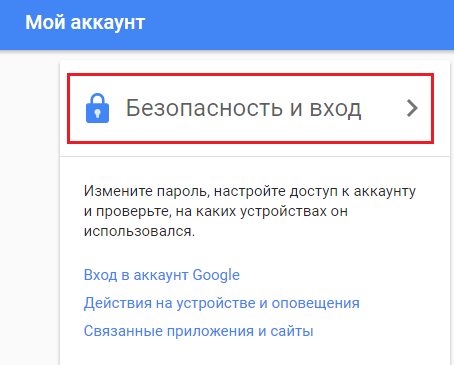
- A következő oldalon kattintson a "Jelszó" gombra.

- Adja meg jelenlegi jelszavát, hogy igazolja, hogy Ön az. Akkor lehetősége lesz újra cserélni.

Ha a kütyü csatlakozik az internethez, a következő alkalommal, amikor belép a Google Playbe és a levelezőprogramjába, a rendszer kérni fogja, hogy jelentkezzen be. Mindössze annyit kell tennie, hogy megadja új fiókjának adatait.




